動画でもユーザー情報の変更方法をご案内しています(YouTube動画を新しいウインドウで開きます)。
Q&Aナンバー【9211-2246】更新日:2025年3月29日
このページをブックマークする(ログイン中のみ利用可)
Microsoft アカウントのユーザー情報を変更する方法を教えてください。
| 対象機種 | すべて |
|---|---|
| 対象OS |
|
 質問
質問
 回答
回答
Microsoft アカウントのユーザー情報は、マイクロソフト社がインターネット上で管理しています。
ユーザー情報の変更は、マイクロソフト社のホームページで行います。
Microsoft アカウントのパスワードを変更する方法は、次のQ&Aをご覧ください。
- Windows 11
 [Windows 11] Microsoft アカウントのパスワードを変更する方法を教えてください。
[Windows 11] Microsoft アカウントのパスワードを変更する方法を教えてください。 - Windows 10
 [Windows 10] Microsoft アカウントのパスワードを変更する方法を教えてください。
[Windows 10] Microsoft アカウントのパスワードを変更する方法を教えてください。 - Windows 8.1/8
 [Windows 8.1/8] Microsoft アカウントのパスワードを変更する方法を教えてください。
[Windows 8.1/8] Microsoft アカウントのパスワードを変更する方法を教えてください。
手順は、次のとおりです。

お使いの環境によっては、表示される画面が異なります。
2025年3月現在の情報です。
ホームページの内容や手順は、予告なく変更される場合があります。
- 次のマイクロソフト社のホームページを表示します。
マイクロソフト社
Microsoft アカウント
https://account.microsoft.com/ - Microsoft アカウントのページが表示されます。
「サインイン」ボタン、または「Microsoft アカウントでサインイン」ボタンをクリックします。
- 「サインイン」と表示されます。
ユーザー情報を変更するMicrosoft アカウントを入力し、「次へ」ボタンをクリックします。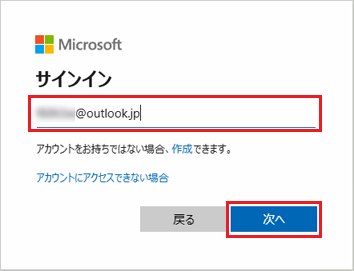 アドバイス
アドバイスサインイン済みのページが表示された場合は、手順5.に進みます。
- 「パスワードの入力」と表示されます。
Microsoft アカウントのパスワードを入力し、「次へ」ボタンをクリックします。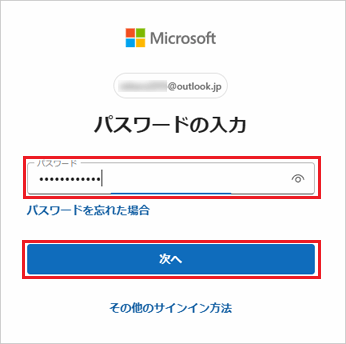 アドバイス
アドバイス「サインインの状態を維持しますか?」と表示されている場合は、お好みにあわせて「はい」ボタン、または「いいえ」ボタンをクリックします。

- ユーザー情報を変更するMicrosoft アカウントが表示されていることを確認します。
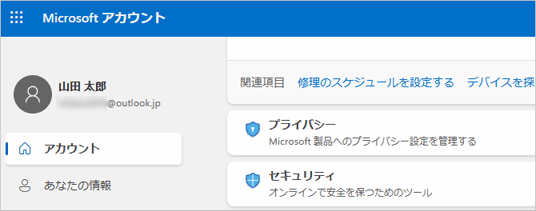 アドバイス
アドバイス異なるアカウントが表示されている場合は、右上のMicrosoft アカウントの画像アイコンをクリックし、表示されるメニューから「別のアカウントでサインインする」をクリックします。
「サインイン」が表示されたら、手順3.から操作を繰り返してください。
- Microsoft アカウントの情報は、表示されたホームページで確認・変更ができます。
ページの内容を確認し、目的にあわせて、操作を行います。
このQ&Aでは、例として、次の情報を変更する方法をご案内します。
目的に応じた項目をクリックして展開し、ご覧ください。
名前を変更する
Microsoft アカウントに登録されている姓名を変更する方法は、次のとおりです。

- 「あなたの情報」をクリックします。
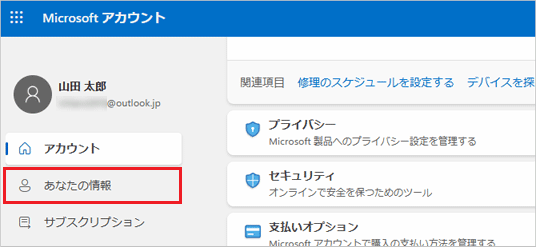 アドバイス
アドバイス「あなたの情報」が表示されていない場合は、「≡」をクリックすると表示されるメニュー内にあります。

- 「名前を編集する」をクリックします。
 アドバイス
アドバイス初めて名前を追加するときは、「名前の追加」が表示されます。
「名前の追加」をクリックしてください。 - 「姓」「名」と表示されている文字列を入力し、「保存」ボタンをクリックします。
 アドバイス
アドバイス「正しくありません。もう一度やり直してください。」と表示された場合は、表示されている文字列の入力内容が正しくない可能性があります。
文字列の入力をもう一度、やり直してください。 - アカウントの姓名が変更されていることを確認します。
 アドバイス
アドバイス変更した名前をWindowsに反映するには、パソコンを再起動してください。
画像を変更する
Microsoft アカウントに登録されている画像を変更する方法は、次のとおりです。

- 「あなたの情報」をクリックします。
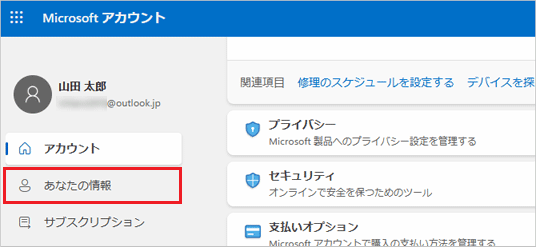 アドバイス
アドバイス「あなたの情報」が表示されていない場合は、「≡」をクリックすると表示されるメニュー内にあります。

- 「写真の変更」または「写真を追加します」ボタンをクリックします。

(「写真の変更」ボタンが表示されている場合) - 「写真の変更」または「写真を追加します」をクリックします。

(「写真の変更」が表示されている場合) - 「開く」が表示されます。
画像が保存されているドライブやフォルダーをクリックします。
すでに画像が表示されているときは、次の手順に進みます。
- アカウントに使いたい画像をクリックし、「開く」ボタンをクリックします。

- 円の領域に画像が表示されます。
領域内をドラッグしてお好みの位置に移動します。
また、枠の下にあるつまみをドラッグして、画像の大きさを自由に変更します。 アドバイス
アドバイス「ドラッグ」とは、マウスのボタンを押したままマウスを動かし、マウスポインターを目的の場所に移動させる操作です。
- 「保存」ボタンをクリックします。

- 「Microsoft アカウントがさらに便利になりました。」と表示されます。
「閉じる」ボタンをクリックします。
- アカウントの画像が変更されていることを確認します。アドバイス
画像を削除したい場合は、変更の画面で「写真の削除」をクリックし、「保存」ボタンをクリックします。

Microsoft アカウントのメールアドレスを変更する
Microsoft アカウントのメールアドレスを変更する方法は、次のとおりです。

- 「あなたの情報」をクリックします。
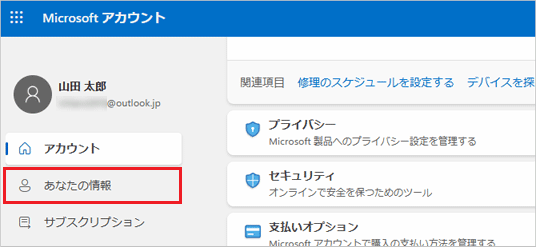 アドバイス
アドバイス「あなたの情報」が表示されていない場合は、「≡」をクリックすると表示されるメニュー内にあります。

- 「アカウント情報の編集」をクリックします。

- 表示される画面によって手順が異なります。
- 「パスワードを入力する」が表示された場合
次の手順に進みます。 - 「本人確認」が表示された場合
手順5.に進みます。
- 「パスワードを入力する」が表示された場合
- 「パスワードを入力する」が表示された場合は、 Microsoft アカウントのパスワードを入力し、「サインイン」ボタンをクリックします。

- 「本人確認」が表示された場合は、本人確認のためのコードを受信する方法をクリックします。
表示されない場合は、手順8.に進みます。
ここでは例として、「メールを送信」をクリックします。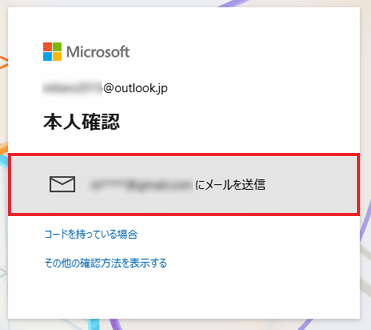 アドバイス
アドバイスコードを受信する連絡先がわからない場合など、コードを受信できない場合は、次のQ&Aをご覧になり対処してください。
- 連絡先のメールアドレスを入力し、「コードの送信」ボタンをクリックします。

- 連絡先のメールアドレスにセキュリティコードが記載されたメールが届きます。
メールを確認してセキュリティコードをコードの入力欄に入力し、「検証」ボタンをクリックします。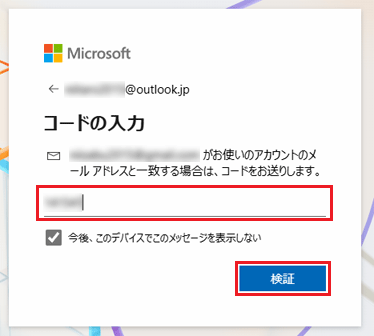 アドバイス
アドバイス「パスワードから自由になる」が表示された場合は、「キャンセル」をクリックしてください。

- 「メールを追加してください」をクリックします。

- 「新しい電子メールアドレスを作成してエイリアスとして追加する」または「既に取得済みのメールアドレスをMicrosoftアカウントのエイリアスとして追加する」をクリックします。
ここでは例として、「新しいメールアドレスを作成してエイリアスとして追加する」を選択します。
- メールアドレスを入力し、「エイリアスの追加」ボタンをクリックします。
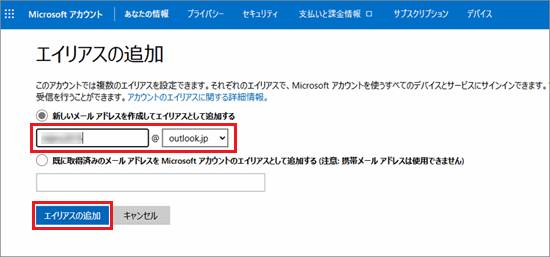 アドバイス
アドバイス「既に取得済みのメールアドレスを〜」を選択し「このメールアドレスは既に取得されています。別のアドレスを試してください。」と表示された場合は、入力したメールアドレスがMicrosoftアカウントとしてすでに登録されていて、使用できません。
別のメールアドレスにするか、新しく作成してください。
- 追加したメールアドレスの「プライマリにする」をクリックします。

- 「このエイリアスをプライマリエイリアスにしますか?」と表示されます。
「はい」ボタンをクリックします。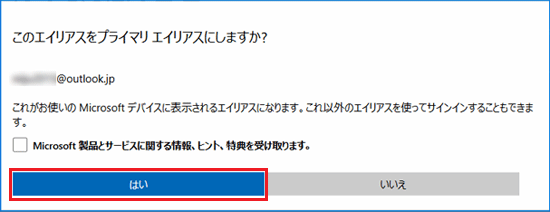 アドバイス
アドバイス新しいプライマリエイリアスがすべてのMicrosoft製品やサービスで表示されるようになるまで、最大48時間かかる場合があります。
連絡先を変更する / 新しく登録する
連絡先は、Microsoft アカウントの本人確認が必要なときなどに使用します。
連絡先を変更する方法は、次のとおりです。

- 「セキュリティ」をクリックします。
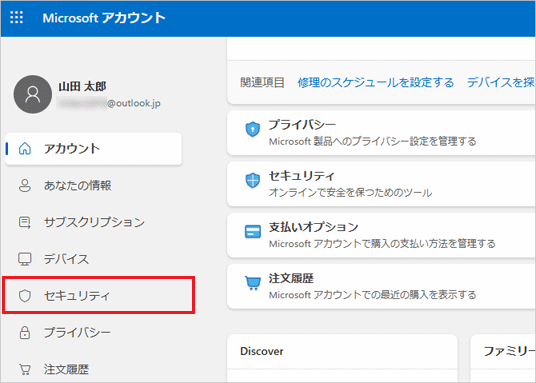 アドバイス
アドバイス「セキュリティ」が表示されていない場合は、「≡」をクリックすると表示されるメニュー内にあります。

- 「サインイン方法の管理」ボタンをクリックします。

- 「お客様の身元を証明する方法」と表示されます。
「サインインまたは確認の新しい方法を追加」をクリックします。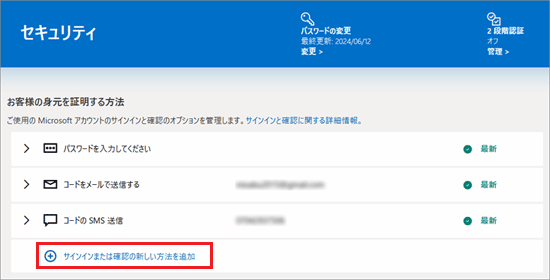 アドバイス
アドバイス「アカウントを保護しましょう」と表示された場合は連絡先が登録されていないため、新しく登録します。
手順は、次の「連絡先の新規登録方法はこちら」をクリックして展開し、確認してください。
連絡先の新規登録方法はこちら
- 「追加するセキュリティ情報を選んでください。」の「V」をクリックし、表示されるメニューから、「電話番号」または「連絡用メールアドレス」をクリックします。
ここでは、例として「連絡用メールアドレス」を選択します。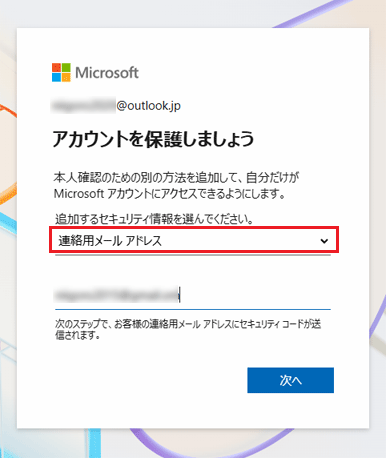
- 連絡先に登録するメールアドレスを入力し、「次へ」ボタンをクリックします。

- 入力したメールアドレスにセキュリティコードが記載されたメールが届きます。
メールを確認してセキュリティコードをコードの入力欄に入力し、「次へ」ボタンをクリックします。
- 「本人確認のためのコードを受信する方法をクリックします。
ここでは例として、「メールを送信」をクリックします。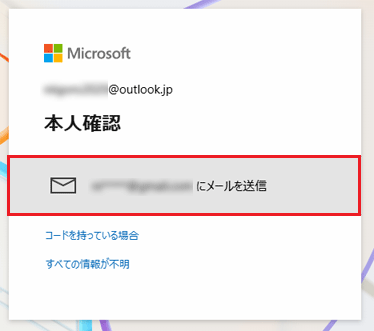 アドバイス
アドバイスコードを受信する連絡先がわからない場合など、コードを受信できない場合は、次のQ&Aをご覧になり対処してください。
- 新しく登録するメールアドレスに、セキュリティコードが記載されたメールがもう一度届きます。
メールを確認してセキュリティコードをコードの入力欄に入力し、「検証」ボタンをクリックします。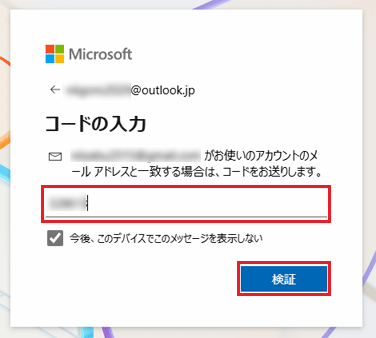 アドバイス
アドバイス「パスワードから自由になる」が表示された場合は、「キャンセル」をクリックしてください。

- 「お客様の身元を証明する方法」が表示されます。
連絡先を複数登録したい場合は、「サインインまたは確認の新しい方法を追加」をクリックして、次の手順に進みます。
必要ない場合は、ここで終了です。
- 「追加するセキュリティ情報を選んでください。」の「V」をクリックし、表示されるメニューから、「電話番号」または「連絡用メールアドレス」をクリックします。
- 「サインインまたは確認の新しい方法を追加」が表示されます。
ここでは、例として「コードをメールで送信する」を選択します。
- 「連絡用メール アドレスを追加してください」と表示されます。
連絡先のメールアドレスを入力し、「次へ」ボタンをクリックします。
- 「コードの入力」と表示されます。
入力したメールアドレスにセキュリティコードが記載されたメールが届きます。
メールを確認してセキュリティコードをコードの入力欄に入力し、「次へ」ボタンをクリックします。
- 「本人確認」が表示されます。
本人確認のためのコードを受信する方法をクリックします。
ここでは例として、「メールを送信」をクリックします。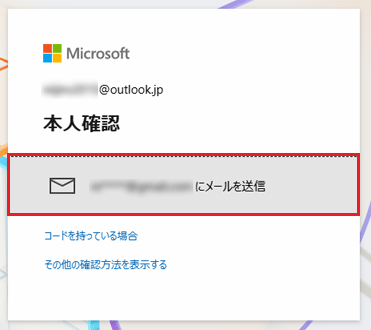 アドバイス
アドバイスコードを受信する連絡先がわからない場合など、コードを受信できない場合は、次のQ&Aをご覧になり対処してください。
- 連絡先のメールアドレスを入力し、「コードの送信」ボタンをクリックします。

- 連絡先のメールアドレスにセキュリティコードが記載されたメールが届きます。
メールを確認してセキュリティコードをコードの入力欄に入力し、「検証」ボタンをクリックしますます。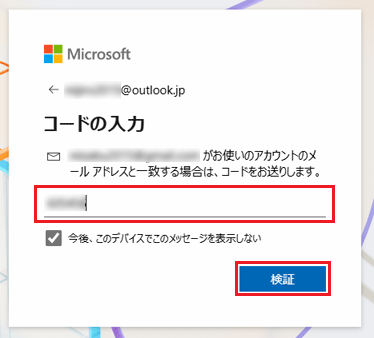 アドバイス
アドバイス「パスワードから自由になる」が表示された場合は、「キャンセル」をクリックしてください。

- 連絡先が追加されたことを確認します。
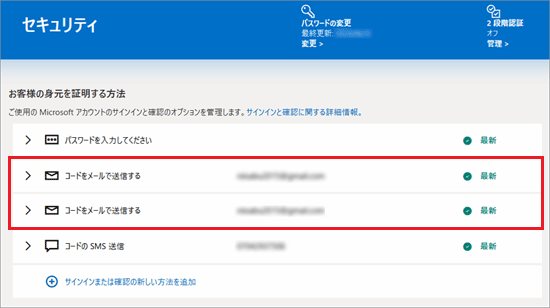 アドバイス
アドバイス元の連絡先が不要な場合は、元の連絡先をクリックし、「削除」ボタンをクリックすると、削除できます。





